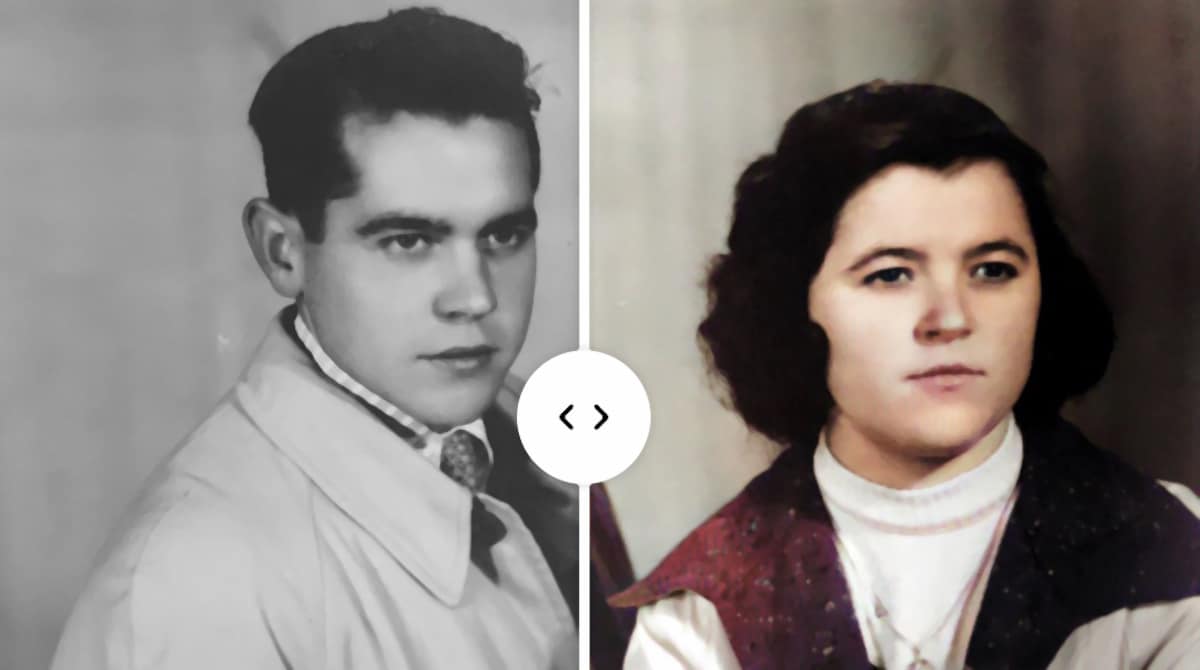
Всички ние имаме по-възрастен роднина, независимо дали са баби и дядовци или чичовци предимно, които са на път да срещнат специална дата, било то годишнина от сватбата, рожден ден или някаква причина, която морално ни принуждава да направим подарък. Ако искаме подаръкът ни да е специален, няма нищо по-добро от снимките.
Като възрастни хора е вероятно голям брой от тези снимки, особено когато са били млади, да са в черно и бяло. Въпреки че тези видове снимки те имат особен чар, можем да му придадем специално и много емоционално докосване, като вземем няколко години почивка, като им придадем цвят.
Очевидно нямам предвид, че ние се посвещаваме на Photoshop оцветяване на всяка от зоните на снимките, представящи цветовете, които цветното изображение би могло да представи, метод, използван преди много години за оцветяване на черно-бели филми, досадна задача, включваща рисуване на всички кадри на филма (в киното 1 секунда е 24 кадъра) .
За да можете да оцветите снимките в черно бяло, както и черно бели филми, в момента е възможно по много бърз начин, тъй като е поръчано в обучен софтуер (задълбочено обучение) за автоматично откриване на нюансите на сивото в изображението и превеждането им в цветовете на спектъра (изкуствен интелект).
Дигитализирайте изображенията
Има много приложения / услуги за оцветяване на стари снимки, както под формата на уеб услуги, така и под формата на приложения както за настолни, така и за мобилни устройства. Но на първо място ако нямаме сканирани снимки Това, което искаме да конвертираме, е да използваме приложението на Google FotosScan, приложение, което е достъпно както за iOS, така и за Android.
FotoScan от Google, ни позволява сканирайте стари снимки с камерата на смартфона ни, да ги рамкира, без да добавя размисли и да ги възстановява максимално (без да прави чудеса). Това приложение е достъпно за изтегляне напълно безплатно чрез връзките по-долу за iOS и Android.
Ако използваме и Google Photos, всички снимки ще бъдат качени автоматично в Google Photos, което ще ни позволи бърз достъп до тях от нашия компютър, ако планираме да използваме уеб услуга или настолно приложение, без да се налага да ги изпращаме по пощата, Bluetooth, да ги изтегляме с кабел на нашия компютър ...
Оцветете черно-белите снимки чрез мрежата с Colourise

Подобно на повечето услуги / приложения, които ни позволяват да оцветяваме черно-бели снимки, винаги ще постигаме по-добри резултати ако използваме изображенията с възможно най-висока разделителна способност. Важен аспект, свързан с поверителността, го намираме в това, че изображенията, които качваме на този уебсайт, не остават съхранени на сървърите, което е един от често срещаните проблеми на този тип приложения.
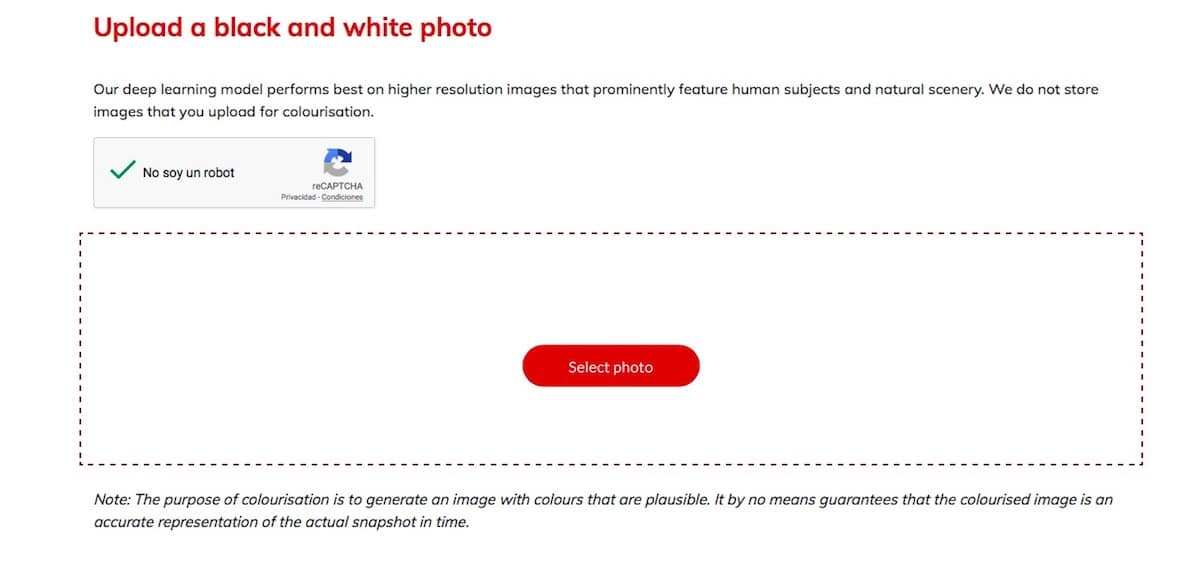
Colourise работи много лесно. Просто трябва да плъзнем изображението, което искаме да преобразуваме, в правоъгълника, който се показва на вашата уеб страница, и изчакайте няколко секунди докато се качи автоматично и се оцвети.
Оцветете черно-белите снимки от мобилния си телефон
MyHeritage

MyHeritage е приложение, достъпно както за iOS, така и за Android, което автоматично преобразува нашите черно-бели снимки в цветни. Това не е основната функция на това приложение, приложение, създадено да създава родословни дървета, дървета, където можем да използваме изображенията, които оцветяваме чрез него.
Всички изображения, които конвертираме, можем да ги експортираме в нашия фотоалбум за да можете да ги използвате за всякакви други цели, които не са свързани с приложението. Единственото, но е, че включва малка легенда с името на приложението е долният десен ъгъл на изображението, което то оцветява.
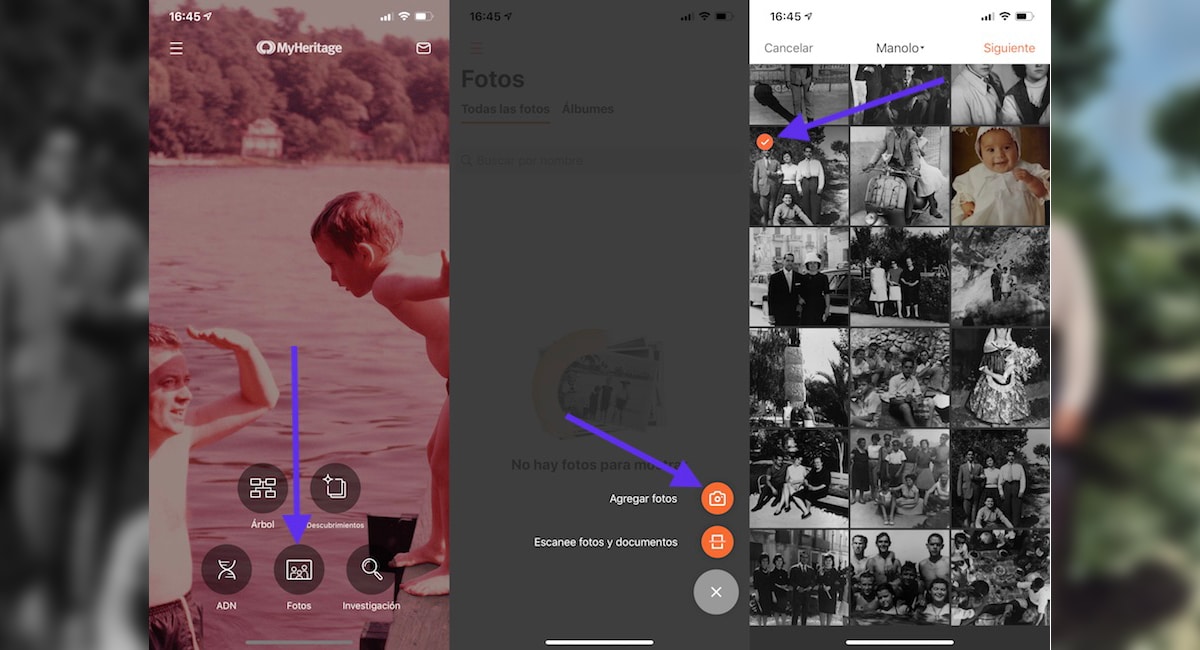
- След като отворим приложението, кликнете върху всички опции, които приложението ни предоставя снимки.
- След това кликнете върху Добавете снимки и ние избираме от нашия фотоалбум кое изображение искаме да оцветим.
Ако преди това не сме го сканирали, можем да го направим директно от приложението, като щракнем върху Сканирайте снимки и документи (Въпреки че най-добрите резултати ще бъдат получени с FotoScan на Google.
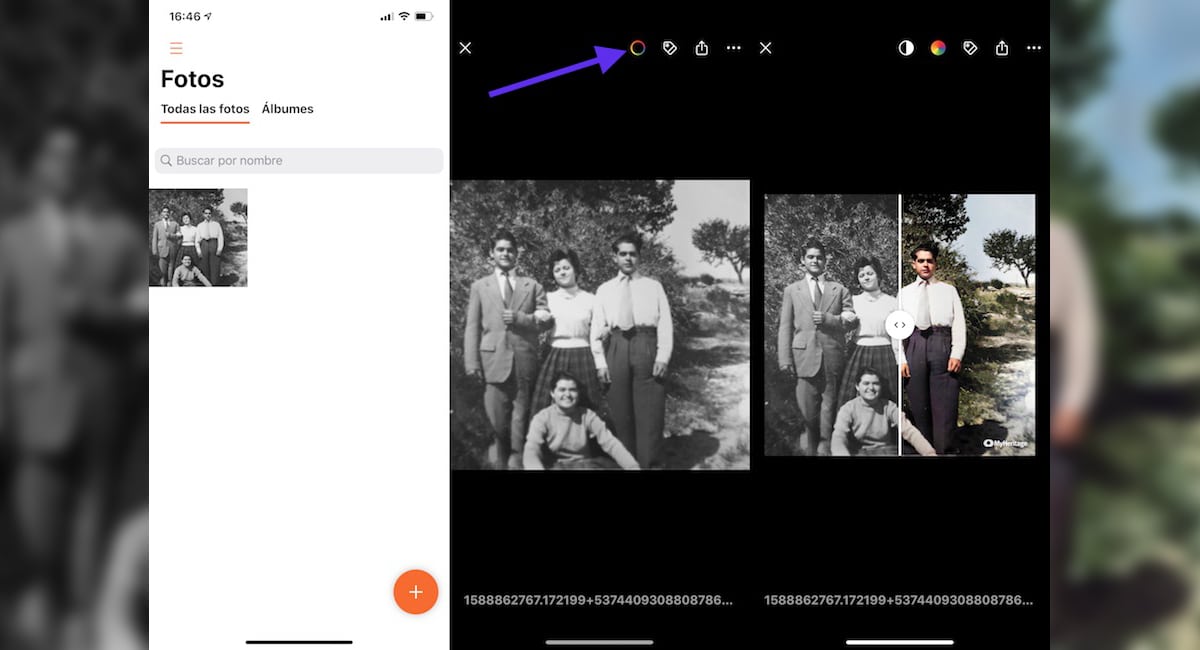
- След като изображението за оцветяване бъде намерено на барабана на приложението, щракнете върху него.
- Накрая трябва да щракнем върху цветния кръг, разположен в горната централна част на екрана и секунди по-късно преобразуването ще бъде извършено.
За да можем да проверим резултата, приложението ни показва движеща се вертикална линия, която можем преместете се отляво надясно, за да видите как е било, преди да го оцветите и как сте след промяната. За да го запазим в нашия фотоалбум, трябва само да кликнете върху бутона за споделяне, бутон, с който можем също да го изпратим по имейл, WhatsApp или друго приложение, което сме инсталирали на нашето устройство.
Оцветяване (iOS)

Colorize е друго от приложенията, които се фокусират върху това да ни позволят да добавим цвят към черно-белите фотографии, стари снимки, точно както предишното приложение. В App Store можем да намерим други приложения, които ни позволяват да оцветяваме черно-бели снимки, но крайното качество, което предлагат, е толкова ниско, че Не съм си направил труда да го включа в тази статия.
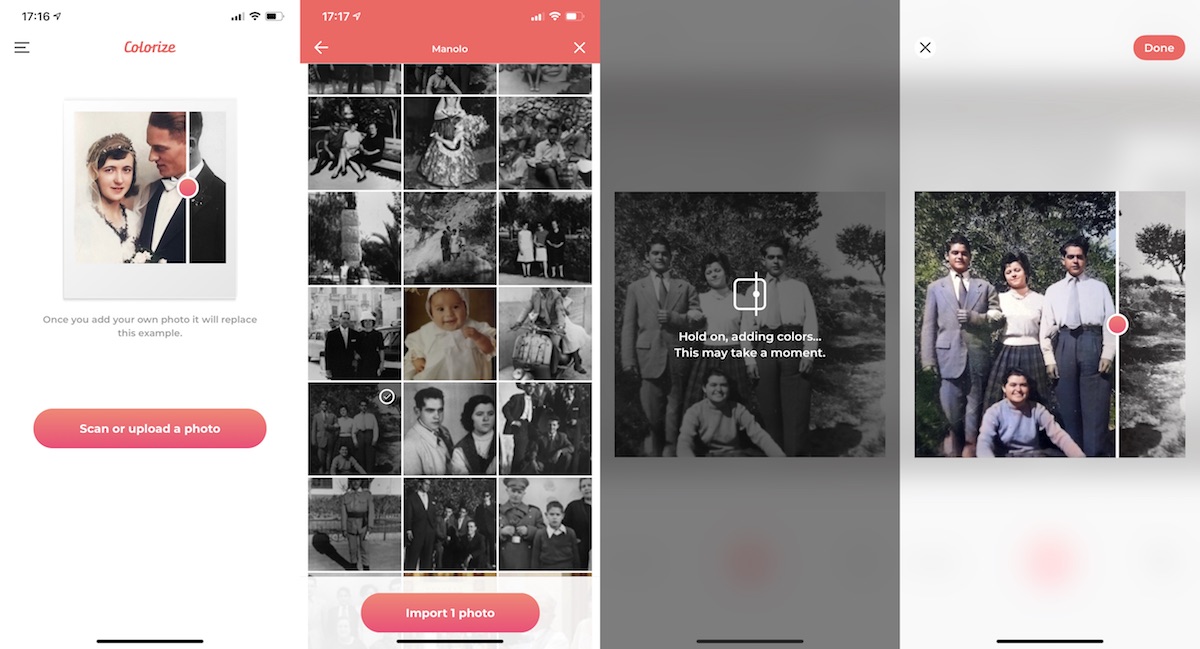
- След като отворим приложението, кликнете върху Сканирайте или качете снимка.
- След това кликваме върху внос и ние избираме изображението на библиотеката, което искаме да използваме.
- След няколко секунди, отнема много време в сравнение с другите приложения / услуги, които ви показах по-горе, ще ни представи резултата.
Този образ можем запазете го на нашата макара или да го споделите директно чрез имейл, WhatsApp или друго приложение, което сме инсталирали на нашия компютър.
Оцветяване на изображения (Android)
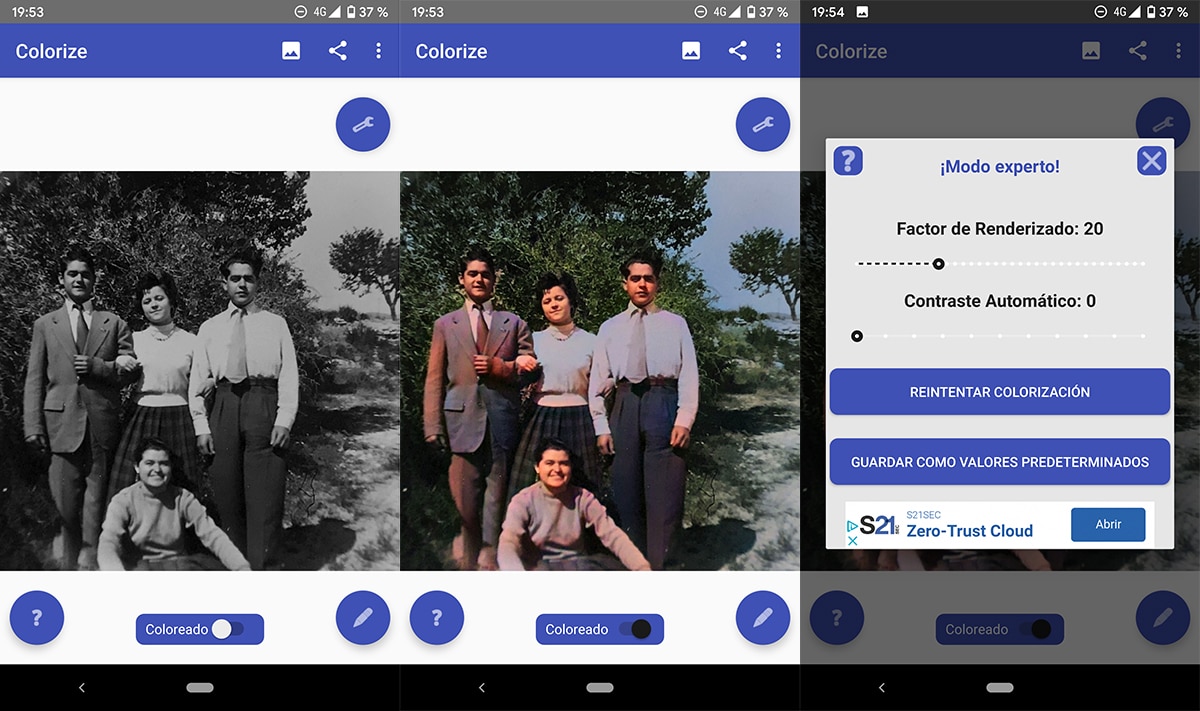
Colorize Images е друго от решенията, с които разполагаме на Android добавете цвят към черно-белите снимки. Това е единственото приложение, което ни позволява да модифицираме някои стойности, за да оцветим изображението, като коефициент на изобразяване и контраст, които, въпреки че е истина, не правят чудеса, ако ни позволява да постигнем по-добър краен резултат, какъвто сме не е доволен от първоначалното преобразуване, че сте създали приложението.
Оцветете черно-белите снимки с Photoshop
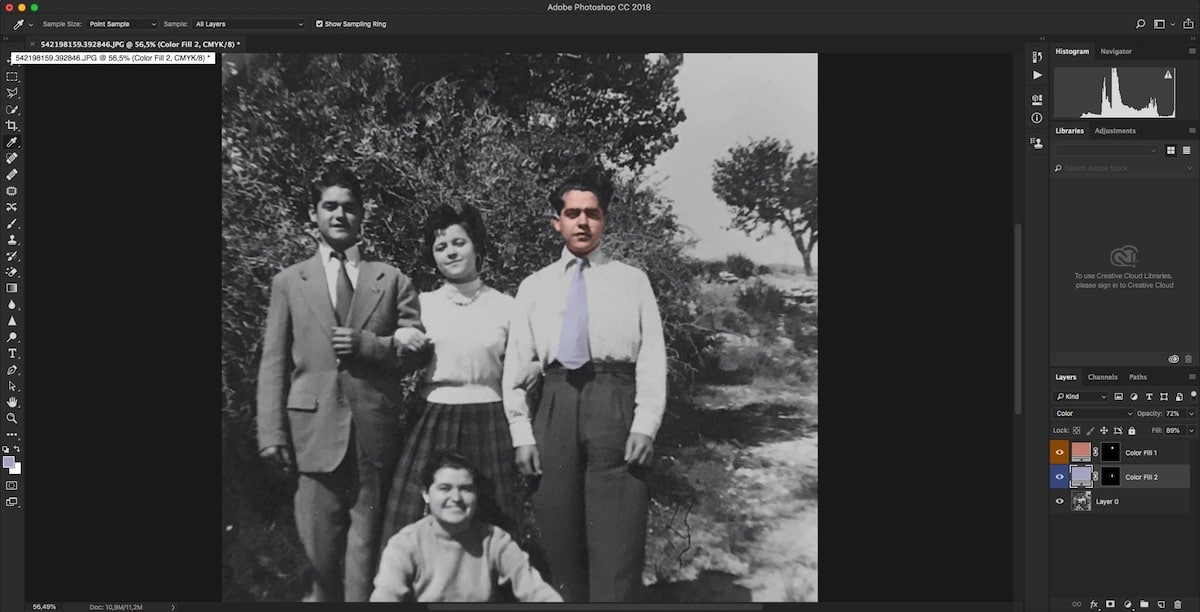
Оцветяване на снимки в черно и бяло и много лесно с приложенията / услугите, които съм коментирал по-горе. Въпреки че в повечето случаи резултатът е повече от приемлив, понякога може и да не е така. В тези случаи трябва промяна на скалата на сивото на снимката и използвайте тези услуги отново.
Ако имаме време, много време, търпение и познания за Photoshop, можем да използваме този фантастичен инструмент за редактиране на Adobe, трудоемък и сложен процес че няма да обясняваме задълбочено в тази статия. Но за да ви дадем представа, за цветни черно-бели снимки трябва да подберем една по една всички части на снимката, които искаме да оцветим.
След като сме избрали всички обекти, които ще имат един и същи цвят, трябва да създадем нов едноцветен слой за запълване (този, който искаме да използваме в тази област). За коригирайте цвета към сенките на изображениетоВ панела със слоевете трябва да изберем режим на смесване на цветовете, така че цветът да съответства на елемента, който сме избрали.
И накрая, трябва да коригираме контраста на всички области, които сме избрали и да приложим цветен слой през Кривите коригирайте черните, най-важната част от старите черно-бели снимки.